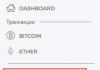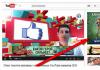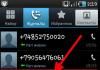Статьи и Лайфхаки
Далеко не каждый пользователь в курсе, что существует голосовой набор на андроид, как включить эту функцию тоже представляют себе не все. А ведь если посмотреть , перечень выпущенных моделей, становится ясно, что практически каждое современное устройство оснащено ею. Расскажем, как начать применять голосовой набор, используя стандартные варианты, предложенные системой, или же сторонние приложения.
Базовый ввод голосовых команд предполагает диктовку текста своему мобильному устройству без использования клавиш. Чтобы иметь возможность использовать данную функцию, необходимо проделать несколько простых и последовательных действий. Начнём с того, что поместим курсор в любое поле для ввода текста. Нам будет предложено использование клавиатуры Android. Находим рисунок микрофона и нажимаем на него. Перед нами появится панель для голосового ввода, где будут несколько важных элементов, включая список языков, голосовой индикатор и клавишу «Готово», на английском «Done» (переводит в обычный текстовый режим).
По умолчанию на одном из рабочих столов нашего смартфона установлен виджет поиска Google, где также есть иконка с изображением микрофона. Путём нажатия на неё мы сможем активировать функцию голосового набора.
Как управлять этой функцией? Следует знать о том, что красная рамка, находящаяся вокруг рисунка микрофона, меняет свою толщину в зависимости от того, насколько громким является наш голос. По мере обработки команд они будут появляться в виде слов в поле.
Добавим, что функция работает только при активном подключении к Интернету. Язык ввода выбирается в специальном поле («Select dictation language» > «Add languages», то есть «Добавить языки»). Теперь можно пользоваться голосовым набором без каких-либо проблем.
Теперь мы имеем представление о том, что такое голосовой набор на андроид, как включить его и как им пользоваться. Однако следует знать, что активировать эту функцию можно теми же путями, : т. е. не только встроенными средствами системы, но и при помощи сторонних программ.
Неплохой программой является Voice Button. Её можно найти и загрузить из Play Market. Это хорошее приложение для голосового управления всей домашней техникой. Оно построено на основе базового модуля сотового аппарата Android, а также модуля Arduino.
После самого первого запуска приложения переходим в «Настройки» («Settings»), после чего выбираем «Пожалуйста, нажимайте и говорите» («Please click and tell»). Откроется окно с изображением микрофона. Произносимые нами голосовые команды будут появляться в верхнем поле. Чтобы сохранить какую-либо команду и привязать её к определённой кнопке, стоит нажать на эту кнопку с надписью «Изменить голосовую команду №» («Change Voice command №»). Текст команды будет отображаться в скобках.
Ещё одной хорошей программой является Cyberon Voice Commander. Она отличается высокой степенью точности. Приложение позволяет совершать исходящие звонки, запускать другие программы и т.д. Функция голосового набора сопряжена с беспроводной Bluetooth гарнитурой.
Недостатком этого приложения является то, что оно предлагается на платной основе. Его цена составляет $5,99.
Современные технологии голосового ввода и вывода информации предоставляют пользователям массу возможностей для облегчения работы и экономии времени. Никого уже не удивит ни программа для превращения текста в голос, ни та, что набирает вместо вас всё то, что вы произносите. Развиваться в данном направлении ещё есть куда, но и на сегодняшний день можно найти вполне достойные сервисы и софт для речевого общения с компьютером. Системы распознавания речи оцифровывают звук, поступающий с микрофона, и идентифицируют информацию, обращаясь к имеющимся словарям (софт может поддерживать разные языки и иметь большой словарный запас), после чего выводят на экран уже напечатанный текст или задают различные команды.
Технология активно применяется на смартфонах, планшетах и других девайсах, где могут по умолчанию присутствовать программы, «понимающие» язык пользователя, что очень удобно в управлении. Продвинутым пользователям давно не в новинку вместо набора команд , запросов в поисковой строке браузера с клавиатуры использовать речь. Но прогресс не стоит на месте и обычным делом становится также преобразование голоса в текст в более существенных объёмах. Применение специальных программ, расширений браузера и онлайн-сервисов для речевого ввода данных позволяет частично освободить руки и не напрягать зрение, а также выполнять задачи быстрее. Это неоценимо для представителей многих профессий, в числе которых юристы, врачи, писатели, копирайтеры и прочие специалисты, работающие с набором текстов.
Несмотря на тот факт, что обычно люди, которые много пишут, делают это достаточно быстро и скорость печати вполне поспевает за мыслью, часто действительно есть смысл использования программы. Набор текста голосом выручит, если по каким-либо причинам неудобно печатать вручную , руки заняты другими делами или могут уставать от долгой работы. Также не стоит забывать и о людях с ограниченными возможностями – для них такие инновации просто спасение. С другой стороны, отнюдь не все владеют «методом слепого набора», не печатают в нужном темпе или просто ленятся. Многие писатели, журналисты и другие деятели на протяжении десятилетий использовали диктофон, чтобы быстрее наговорить нужный текст и не дать мысли ускользнуть. С этой же целью сегодня применяются программы для набора текста голосом.
Конечно, преобразование надиктованной информации в печатный вариант ещё не на самом высоком уровне. После того, как программа переведёт голос в текст, обязательно потребуется его корректировка, поскольку некоторые слова могут отсутствовать в словарях софта, а также по причине неправильно расшифрованных устройством фраз, что может быть связано с работой микрофона или нечётким произношением. Технологии пока не так совершенны, ведь на разработки требуются немалые вложения капитала, но сдвиги определённо есть. Дальше всех в этой области продвинулась компания Google, которая выпускает многочисленные программные продукты, в том числе приложения для записи и преобразования голоса в текст.
Пользователь может выбрать для себя максимально удобный вариант, воспользоваться софтом, скачав его на ПК или использовать веб-ресурсы. Программы для перевода речи и аудиозаписей в текст могут находиться в свободном доступе для скачивания или распространяться на коммерческой основе.
Программа для набора текста голосом, применяющая Google Voice API, распознаёт речь более чем на 50 языках, доступен выбор интерфейса (русский, английский) и имеется широкий набор опций, в том числе передача распознанного текста в редакторы, возможность добавления собственных команд и назначения «горячих клавиш» для активации/остановки процесса записи для распознавания. Приложение MSpeech полностью бесплатно, несмотря на это его функциональность и качество работы на достойном уровне. К сожалению, функционировать без подключения к сети Интернет программа не сможет.

Voco
Приложение, выполняющее набор текста с помощью голоса, имеет достаточно большой словарный запас в 85 000 слов. В расширенных версиях программы включены дополнительные тематические словари, благодаря которым доступно применение терминологии. Софт Voco Professional и Voco Enterprise, кроме диктовки посредством микрофона устройства, распознают также аудиозапись. Пунктуация выполняется по команде, а в случае с переводом записей аудио формата в текст, знаки препинания расставляются в автоматическом режиме. Программа распространяется на платной основе, доступна для версий Windows 7 и выше. Большим плюсом ПО является возможность использования при отсутствии подключения к Интернету, что очень удобно, если много пишешь, но часто находишься вне зоны действия сети.

Расширение для Microsoft Office вышло в 2017 году, и воспользоваться инструментом можно установив его дополнительно к пакету. В обновлённых версиях Word, PowerPoint и Outlook по умолчанию сервис Dictate не включён. Бесплатное дополнение позволяет набрать текст голосом более чем на 20 языках мира и имеет функцию перевода на 60 языков. Скачать инструмент можно на официальном сайте Майкрософт, выбрав при этом подходящую разрядность системы. После простой инсталляции скачанного файла Dictate с помощью мастера установки в Word появится вкладка Dictation, где присутствует возможность диктовки текста и при необходимости перевода на другой язык. Для тех, кто работает с данным редактором, это отличная опция, позволяющая ускорить темпы производительности, вместо того, чтобы часами стучать по клавишам.

Бесплатный голосовой блокнот SpeechPad от Google является отличным инструментом для преобразования речи в текстовый формат информации. Для использования сервис требует установку гугловского браузера Chrome, что не всем удобно, но функционал однозначно достоин внимания. Блокнотом могут воспользоваться владельцы ОС Windows, Linux и Mac, подключение к сети Интернет обязательно. В онлайн-сервисе доступны опции преобразования аудио и видео в текст, перевода на другие языки, для удобства можно назначить «горячие клавиши». Кроме того, при установке расширений для SpeechPad вы имеете дополнительные возможности прямого ввода текста. Модуль интеграции для операционной системы позволит использовать речевой ввод в каждом из установленных в системе приложений.

Очередной продукт для набора текста при помощи голоса от Google, соответственно по аналогии с блокнотом SpeechPad запускается в браузере Chrome. Войснот можно установить как расширение или приложение на компьютер. Какой бы вариант вы не выбрали, освоить работу с инструментом несложно. Начать процедуру записи можно нажатием на значок микрофона, после чего просто наберите голосом сообщение. Во избежание большого количества ошибок нужно говорить чётко и внятно, делая небольшие паузы.

Данный инструмент для преобразования речи в текст также хорошо печатает под диктовку, проверяет результаты на пунктуационные и грамматические ошибки, имеет функцию перевода текстовой информации на разные языки. Кроме того, преимуществом использования приложения является очень нужная опция, предлагающая возможность выбора вариантов для слов, которые TalkTyper неточно распознал, они будут подсвечиваться.

Как повысить качество речевого ввода текста на компьютере
Любой сервис или программа для обработки речи, преобразования её в текстовый вид будет работать лучше, если обеспечить для этого все условия, ведь качество написания напрямую зависит от правильно настроенного микрофона, дикции пользователя, отсутствия дополнительного шумового сопровождения. Не стоит надеяться, что распознаватель голоса будет корректно работать, если имеются явные речевые дефекты. Чтобы снизить количество ошибок и меньше посвящать времени корректировке текста, нужно соблюдать следующие условия:
- Для корректного преобразования речи необходимо чистое произношение и отсутствие посторонних звуков. Если максимально чётко выговаривать слова с расстановкой знаков препинания, править текст не придётся слишком долго;
- Перед выполнением работ необходимо настроить микрофон. Если нет возможности ликвидировать посторонние шумы, лучше снизить его чувствительность и произносить слова громче и внятнее;
- Не нужно произносить слишком длинные фразы, приправленные множеством сложных синтаксических конструкций.
Если следовать этим рекомендациям и приловчиться диктовать правильно, программа будет писать текст с минимальным содержанием ошибок, что благоприятно скажется на вашей производительности труда. При этом рассматривать речевой ввод как стопроцентную альтернативу клавиатурному набору пока не приходится, корректировка потребуется однозначно, но многим пользователям такая возможность облегчает повседневные задачи.
Осуществляется через микрофон. Произнесённые слова - это источник акустических волн, которые представляют собой периодически чередующиеся разряжения и уплотнения окружающего воздуха.
Волна, попадая на микрофон, вызывает на его выходе электрический сигнал определённой амплитуды и частоты. Данный сигнал преобразуется в последовательность прямоугольных импульсов, кодируемых в виде «единиц» и «нулей», и затем может обработан компьютером.
С появлением компьютеров, обладающих достаточной вычислительной мощностью, набор текста голосом в компьютер стал реальностью, благодаря чему удаётся существенно снизить нагрузку на клавиатуру.
Компьютерная технология ввода информации с голоса предусматривает настройку на голоса различных людей. Этот метод называется настройкой компьютера на конкретный голос. Состоит он в следующем. Все слова, которые человек произносит первый раз, компьютер обрабатывает и заносит в свою базу данных в качестве образцов. Когда в дальнейшем человек произносит речь, компьютер мгновенно пытается найти каждое слово в своей базе данных. Сейчас уже существуют современные компьютерные системы, которые без тренировки могут работать с любым голосом.
Применение такой технологии позволяет не только вводить текстовую информацию, но и управлять компьютером с помощью произношение команд.
Когда полезен набор текста голосом ? Он удобен при вводе в компьютер писем, текстов отчётов, сложных научных или деловых документов. Такое средство общение с компьютером будет очень удобно врачам, юристам, журналистам, секретарям, администраторам различного уровня, переводчикам, писателям и многим другим.
Голосовой ввод информации незаменим в тех случаях, когда у пользователя руки оказываются занятыми другой работой, а надо срочно дать компьютеру команду для управления определённых задач. Это может понадобиться операторам на технологических линиях, учёным, медицинским работникам и т. п. Данный метод может оказаться единственно возможным также в том случае, когда основная работа выполняется в затемнённом помещении и ввод данных с клавиатуры затруднён, или человек должен находиться на достаточном удалении от компьютера. Кстати, в этой ситуации возможен ввод данных через радиоуправляемый микрофон. Существует также возможность ввести данные или команды на удалённый компьютер по компьютерной сети.
Как начать пользоваться голосовым набором текста на домашнем компьютере?
Для этого нужно подключить микрофон к компьютеру и перейти на сайт http://speechpad.ru/ Данный онлайн-сервис позволяет набирать текст голосом в голосовом блокноте.
Процесс голосового ввода довольно прост. Выставляем настройки для записи, и можно диктовать текст голосом. Кнопку «Включить запись» используйте для непрерывного ввода текста. Для ввода отдельных фраз или предложений используется значок микрофона.

В действительности, голосовой ввод значительно упрощает работу как с поисковой системой, так и операционной системой Android. Не нужно вручную вводить текст, достаточно произнести голосом определенные команды. Голосовое управление Андроидом предполагает, что ваш телефон будет выполнять заранее указанные команды. Например: открыть приложение, курс валюты. прогноз погоды и прочие голосовые команды.
Для подключения голосового ввода текста на вашем смартфоне или планшете необходимо скачать соответствующее приложение для голосового поиска (это бесплатно). Мы предлагаем загрузить такие приложения, как OK Google, Google Now или голосовой помощник Assistant (одна из новейших разработок Google, скачать ее бесплатно можно в Маркете).
Три способа отключения Google Assistant на Android
Google Assistant - это приложение на основе искусственного интеллекта по поиску необходимой информации с возможностью ведения диалога. Он отвечает на голосовой запрос пользователя и осуществляет поиск по заданным параметрам.
Голосовой поиск Алиса - верный помощник пользователя Android
Алиса - голосовой поиск, разработанный компанией Яндекс. Помощник распознает речевые команды пользователя, осуществляет поиск информации, выдает готовый результат. Он может поддерживать вежливое общение через диалог. Версии программы разработаны для систем Windows, IOS, для устройств на платформе Андроид.
Алиса без труда справится с определением местоположения хозяина смартфона, поможет проложить маршрут, проинформирует о погодных изменениях.
Загрузить приложение Окей Google бесплатно на телефон
При помощи этого бесплатного сервиса голосового поиска под названием «Окей Гугл» пользователь теперь может не только задавать широкий спектр голосовых команд для системы или интернет поиска, но также и получать ответы на запросы в аудио формате. Ниже по ссылке вы можете скачать приложение Окей Гугл на свой девайс (Андроид) бесплатно.
Обзор приложения "Окей Гугл" для Андроид. Как включить и настроить голосовой поиск на телефоне
Google обновила свою систему поиска на мобильных устройствах. Речь идет о новой функции голосового поиска Окей Гугл. Как настроить поиск в окей гугл, как включить это полезное приложение на Андроид, можно ли подключить голосовой ввод на компьютер? Предлагаем скачать голосовой поиск на ваш телефон, изучить все доступные команды.
Установка будильника на Андроиде. Голосовые команды ОК Гугл
Используя команды ОК Гугл, можно управлять приложениями на телефоне. Например, установить время будильника или быстро узнать, сколько время. Достаточно скачать Ассистент на Андроид и изучить список голосовых команд.
Google Assistant – улучшенный Google Now. Включаем голосовое управление на Андроиде
Корпорация Google представила на рынке приложение для управления Андроид и голосового ввода текста под названием Google Assistant. Впервые подробности об Ассистенте были представлены на конференции Google I/O в мае 2016 года. Согласно описанию, Assistant являет собой логическое продолжение приложения Google Now, известный в исполнении как голосовой поиск “Окей Гугл”. Скачать приложение бесплатно можно на Google Play, но пока только для телефонов Google Pixel.
Сейчас без компьютера просто нереально обойтись в современном мире. От вас не требуется быть мастером фотошопа или профессионально монтировать видео (если это не связано с работой, конечно). Но суметь набрать какой-нибудь текст – это необходимый минимум.
№2. Web Speech API
Онлайн-программа Web Speech API по функционалу абсолютно идентична предыдущим.
Этот сервис, как и перечисленные выше, также был создан компанией Google.
Главная страница выглядит так:
В простом интерфейсе сразу очевидно, что для начала записи необходимо выбрать язык, а после нажать на микрофон.
После того как вы нажмете на значок справа, система обязательно сделает запрос на доступ.
После того как вы «дадите добро», можно сразу приступать к работе. Набирайте текст голосом, а его печатная версия будет появляться в окошке.
После окончания работы текст можно скопировать туда, куда вам необходимо (опять же таки – ctrl+C, ctrl+V).
№3. Talktyper
Не менее простая программа – это Talktyper.
Для начала работы перейдите на сайт: https://talktyper.com/ru/index.html.

Для начала работы достаточно нажать на значок микрофона справа.
В отличие от описанных выше, данный наборщик текста можно открывать с помощью любого браузера. Хотя сайт создан в США, приложение легко распознает самые популярные языки мира, в том числе и русский.
Talktyper многофункциональный: он не только набирает текст, но и ставит знаки препинания, исправляет самостоятельно ошибки. Если какое-то начитанное вами слово система не может распознать, как правильное, то оно обязательно высветится.
Кроме того, Talktyper имеет функцию перевода, а также его озвучивания.
Обратите внимание! После того как вы закончите голосовой набор текста, обязательно нажмите на стрелочку, чтобы набранный документ был перенесен в другое поле. После этого его можно будет отправить по электронной почте или скопировать в нужный файл.

Возможные проблемы при работе с программами голосового набора
Когда вы начнете использовать эти программы, то обязательно задумаетесь, как же компьютер распознает наш голос, а после еще переводит в живой текст.
Схема распознавания речи устройством выглядит так:

Весь процесс можно разделить на 3 главных этапа:
Акустический распознаватель.
Важно говорить четко, громко, микрофон должен передавать голос без перебоев.
Лингвистическая обработка.
Чем больше в словаре программы есть слов, тем качественнее будет набранный текст. То есть, все вами сказанное будет опознаваться и передаваться в текстовом виде без искажения.
Распознанный орфографический текст.
Программа в автоматическом режиме выводит на экран орфографическую версию надиктованной речи, опираясь на паузы, четкость слов, найденные лексемы в словаре и т.д.
При работе с компьютерными наборщиками текста чаще всего возникает 2 проблемы:
- Акустический распознаватель «улавливает» вашу речь с перебоями.
- В словаре системы недостаточно слов, чтобы распознать всё, сказанное вами.
Чтобы решить первую проблему, необходимо четко и громко говорить. А вот для второй проблемы решения практически не существует, по крайней мере, бесплатного.
Версии программ распознавания речи, которые распространяются свободно, имеют очень скупой словарный запас.
Чтобы обеспечить программе обширный запас слов разработчикам требуется вложить немало денег, поэтому многие распознаватели демонстрируют низкий уровень перевода речи в текст.
Дальше всех в этом деле продвинулась компания Google, т.к. имеет достаточно средств для инвестиций. Эта компания, кроме прочего, создала самый большой онлайн-словарь, который помогает распознавать голос и переводить его в графическую версию.
Смотрите подробное руководство в этом ролике:
- Когда вы произносите речь, в комнате должно быть тихо. Звуки природы, музыка, плач ребенка воспринимаются системой, как шум. Из-за этого текст будет набран с большими ошибками.
- Не говорите, если что-то едите. Это не только скажется на качестве набора, но и опасно для жизни к тому же.
- Делайте небольшие паузы между словами.
- Избегайте длинных фраз.
Перед началом работы нужно подобрать правильную громкость вашего голоса, а также понять какая чувствительность у вашего микрофона.
Для этого попробуйте записать несколько предложений привычным тоном. Если в записи будут перебои, обратитесь к настройкам микрофона.
Кто-то скажет, что программа для голосового набора – это прекрасный помощник, который освободил им руки и облегчил жизнь в целом. Другие решат, что «овчинка выделки не стоит». Потому выбрать, стоить ли их использовать, вам предстоит самостоятельно.
А уж из каких сервисов выбирать, вы уже знаете…